Микрофон на ноутбуке - одно из наиболее важных устройств, которое позволяет нам общаться с помощью голоса и записывать аудио. Однако, иногда возникают ситуации, когда микрофон на ноутбуке не работает или отключен по умолчанию.
Включение микрофона на ноутбуке может показаться непростой задачей, особенно для новичков. Но не волнуйтесь, в этой статье мы предоставим вам подробные инструкции о том, как правильно включить микрофон на вашем ноутбуке.
Перед тем как приступить к активации микрофона, важно проверить наличие встроенного микрофона на вашем ноутбуке. Обычно он находится рядом с камерой, в верхней части экрана. Если вы не видите микрофона, то, возможно, ваш ноутбук не оснащен встроенным микрофоном. В этом случае вам придется подключить внешний микрофон или использовать другое устройство для записи звука.
Проверка подключения микрофона на ноутбуке
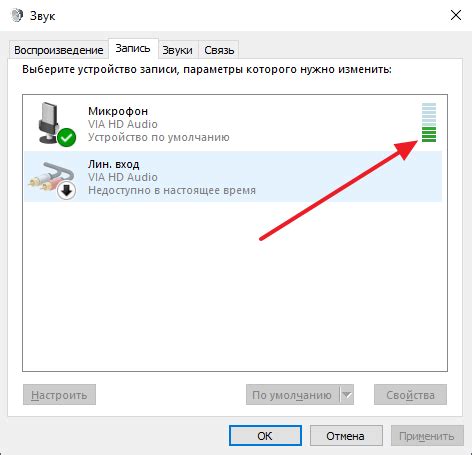
Прежде чем включить микрофон на ноутбуке, необходимо убедиться, что он правильно подключен и работает.
Для проверки подключения микрофона на ноутбуке выполните следующие шаги:
- Убедитесь, что микрофон правильно подключен к разъему на ноутбуке. Обычно разъем для подключения микрофона находится на боковой панели ноутбука или рядом с разъемом для наушников.
- Проверьте, что микрофон не отключен настроек звука операционной системы. Для этого откройте панель управления и найдите раздел "Звук". В разделе "Запись" должен отображаться ваш микрофон. Убедитесь, что он выбран в качестве устройства записи по умолчанию и его уровень громкости выставлен на достаточный уровень.
- Попробуйте подключить другой микрофон или наушники с микрофоном к ноутбуку. Если другой микрофон работает исправно, это может означать проблему с вашим микрофоном. В таком случае, попробуйте заменить микрофон на новый или обратитесь к специалистам для ремонта.
Если после выполнения всех этих шагов микрофон на ноутбуке все равно не работает, рекомендуется обратиться к специалисту или связаться с технической поддержкой производителя ноутбука для дальнейшей диагностики и устранения проблемы.
Как включить микрофон на ноутбуке через настройки Windows
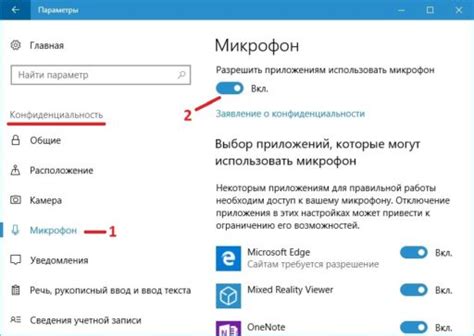
Если вы хотите использовать микрофон на ноутбуке, вам понадобится активировать его через настройки Windows. Вот пошаговая инструкция, как это сделать:
- Щелкните правой кнопкой мыши по значку динамика в правом нижнем углу панели задач.
- Выберите "Звуковые настройки" из контекстного меню.
- В открывшемся окне "Звуки и аудиоустройства" перейдите на вкладку "Голос".
- Нажмите на кнопку "Голосовые сведения...".
- В появившемся окне в разделе "Микрофон" щелкните по кнопке "Настроить..."
- Следуйте инструкциям мастера настройки микрофона, чтобы правильно настроить микрофон на вашем ноутбуке.
После выполнения этих шагов микрофон на вашем ноутбуке будет активирован и готов к использованию в приложениях, поддерживающих запись звука.
Использование комбинации клавиш для активации микрофона на ноутбуке

Активация микрофона на ноутбуке может быть осуществлена с помощью комбинации клавиш на клавиатуре. Это удобный и быстрый способ включить микрофон без необходимости открывать дополнительные настройки.
Для активации микрофона на ноутбуке следуйте указанным ниже шагам:
- Убедитесь, что ваш ноутбук подключен к источнику питания или аккумулятор заряжен. Некоторые ноутбуки могут отключать микрофон во избежание непредвиденного разрядки аккумулятора.
- Найдите клавишу Fn (функция) на клавиатуре вашего ноутбука. Она обычно находится в нижнем левом углу и примыкает к клавишам Ctrl и Alt.
- На клавиатуре найдите клавишу, обычно помеченную значком микрофона. Она может быть размещена в верхней ряду клавиш F1-F12 или в одном из боковых рядов.
- Удерживайте клавишу Fn и одновременно нажмите клавишу с символом микрофона.
После выполнения этих действий ваш микрофон будет активирован на ноутбуке. Вы можете проверить его работу, открыв программу для записи аудио или видео и произвести тестовую запись.
Примечание: В некоторых моделях ноутбуков могут быть различные комбинации клавиш для активации микрофона. Если вы не можете найти клавишу с символом микрофона, обратитесь к руководству пользователя вашего устройства или посетите официальный сайт производителя для получения дополнительной информации.
Будьте внимательны и аккуратны при использовании комбинации клавиш, чтобы не вызвать другие функции на ноутбуке или внести настройки, которые могут повлиять на его работу.
Установка драйверов для работы микрофона на ноутбуке
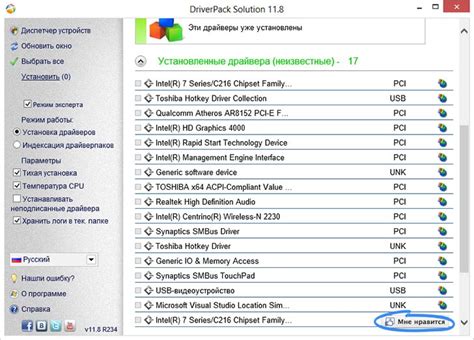
Процесс установки драйверов для работы микрофона обычно состоит из следующих шагов:
- Определение модели ноутбука и производителя.
- Посещение официального веб-сайта производителя ноутбука.
- Переход на страницу поддержки и загрузок.
- Поиск нужного драйвера для звуковой карты или аудиоустройства.
- Скачивание и установка найденного драйвера.
При установке драйверов рекомендуется следовать инструкциям, предоставляемым производителем ноутбука. Часто микрофон требует драйвера для работы в сочетании с звуковой картой или аудиоустройством.
После установки драйверов рекомендуется перезагрузить ноутбук, чтобы изменения вступили в силу. После перезагрузки вы сможете проверить работу микрофона с помощью специальных программ или провести тестовый звонок.
Если микрофон по-прежнему не работает после установки драйверов, возможно, проблема связана с аппаратными или программными настройками. В этом случае рекомендуется обратиться в службу поддержки производителя ноутбука для получения дальнейшей помощи.
Не забывайте, что микрофон на ноутбуке может быть отключен в настройках операционной системы. Проверьте настройки звука, чтобы убедиться, что микрофон включен и не отключен.
Установка драйверов для работы микрофона на ноутбуке – это важный шаг, который поможет обеспечить правильную работу аудиоустройств. Следуйте рекомендациям и указаниям производителя для достижения наилучшего результата.
Проверка работоспособности микрофона на ноутбуке
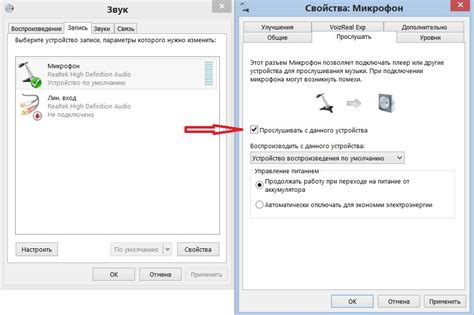
Чтобы убедиться, что микрофон на вашем ноутбуке работает должным образом, вы можете выполнить несколько простых шагов проверки:
- Откройте панель управления на вашем ноутбуке.
- Найдите и выберите раздел "Звук" или "Аудио".
- Перейдите на вкладку "Запись" или "Микрофон".
- Убедитесь, что микрофон включен и уровень громкости достаточно высокий.
- Нажмите на кнопку "Тестирование" или "Проверить микрофон", чтобы записать короткое аудиофайл.
- Прослушайте запись, чтобы убедиться, что звук был успешно записан.
Если вы слышите свою запись и звук качественный, значит микрофон на вашем ноутбуке функционирует должным образом. В противном случае, вам может потребоваться проверить настройки, установить драйверы или обратиться за помощью к специалисту.